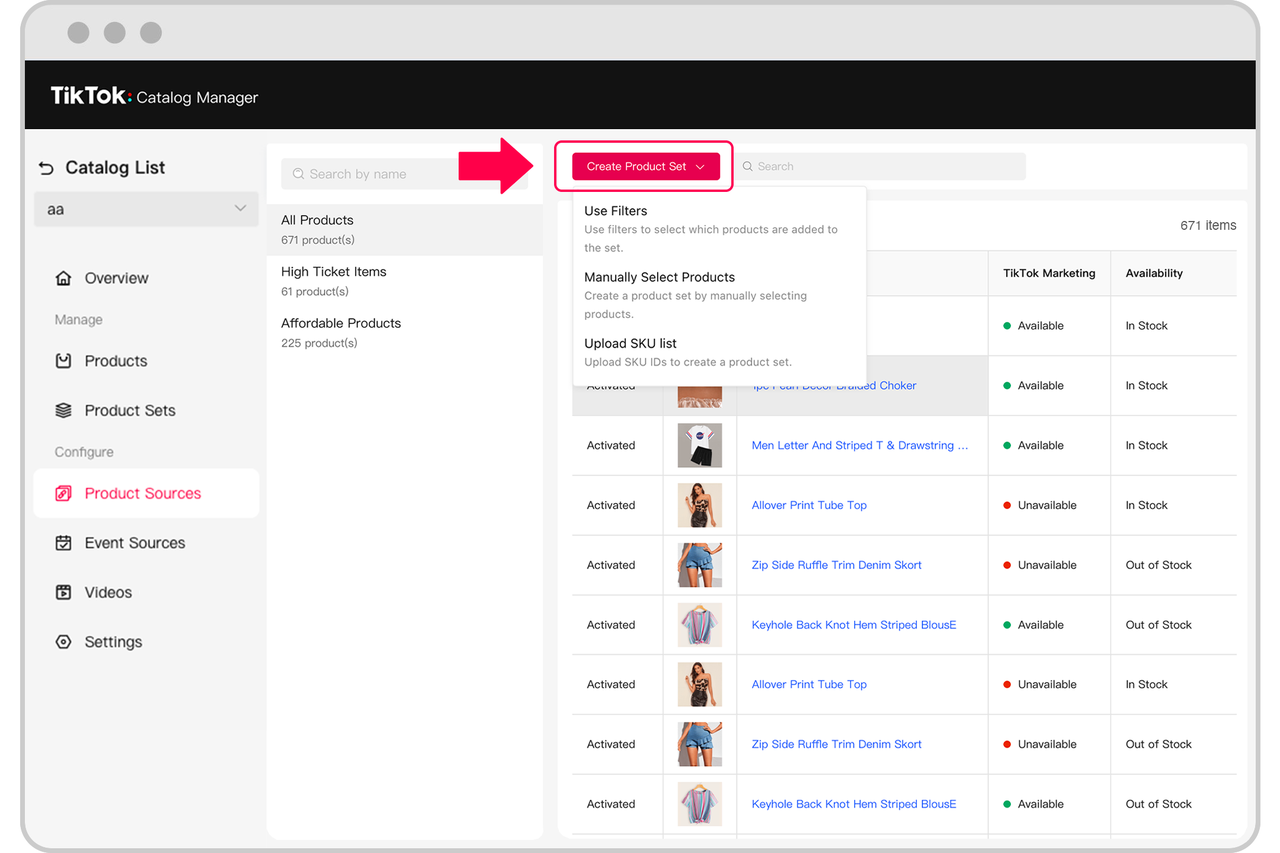Cara Membuat Set Produk
Set produk memungkinkan Anda membuat set atau grup produk tertentu dalam katalog Anda. Dengan membuat Set Produk, Anda dapat membuat grup iklan yang mempromosikan produk tertentu, bukannya seluruh katalog.
Sebelum memulai
Pastikan Anda memiliki izin Manajemen Katalog sebelum membuat set produk.
Pelajari selengkapnya tentang aset dan izin level aset.
Cara Membuat Set Produk
Untuk membuat Set Produk menggunakan filter, dengan mengunggah daftar SKU, atau secara manual:
Buka Catalog Manager.
Pilih Katalog.
Klik tab Set Produk.
Klik Buat Set Produk.

Anda dapat membuat set produk baru dengan filter, daftar SKU, atau secara manual
Cara menggunakan filter untuk membuat set produk
Gunakan filter jika Anda ingin menyesuaikan set produk menggunakan atribusi produk.
Pilih Gunakan Filter
Masukkan nama set produk
Pilih atribusi produk katalog.
Pilih filter untuk mengidentifikasi produk untuk Set Produk Anda. Daftar filter Set Produk yang didukung.
Klik Konfirmasi untuk menyelesaikan pembuatan set produk.
Cara memilih produk secara manual untuk set produk
Anda bisa menggunakan cara manual jika ingin menyesuaikan hanya beberapa produk ke dalam set produk.
Klik Pilih Produk Secara Manual.
Masukkan nama set produk.
Klik kotak centang dari setiap produk yang ingin Anda tambahkan ke set produk. Gunakan baris pencarian untuk mencari produk dengan cepat dengan menggunakan ID SKU, ID SPU, Judul, Merek, atau ID Produk.
Klik Konfirmasi untuk menyelesaikan pembuatan set produk.
Cara membuat set produk dengan daftar SKU
Unggah daftar SKU jika Anda ingin menyesuaikan sejumlah besar produk ke dalam set produk Anda.
Pilih Unggah daftar SKU.
Klik Unduh Templat.
Masukkan daftar ID SKU Anda ke dalam templat file CSV. Catatan: Hanya 5.000 SKU yang dapat diunggah untuk setiap file.
Unggah templat file CSV.
Klik Buat.
Pelajari tentang tips untuk memfilter produk dalam set produk Anda.
Pelajari tentang praktik terbaik untuk Set Produk.